Di sistem Linux kami, Jika kami memiliki file PDF besar, kami mungkin ingin mengurangi ukurannya. Kita akan melihat berbagai cara untuk mengurangi ukuran PDF atau mengompresi file PDF di Linux dalam tutorial ini.
Mari cari tahu beberapa metode Command Line dan GUI untuk mengatasi masalah ini.
Utilitas Baris Perintah untuk Mengurangi Ukuran File PDF di Linux
1. Menggunakan GhostScript
Kita bisa menggunakan ghostscript utilitas baris perintah di Linux untuk mengompresi PDF.
Jika perintah tidak tersedia di mesin Anda, Anda dapat menginstalnya menggunakan manajer paket Anda.
Misalnya, di Ubuntu, Anda dapat menggunakan apt :
sudo apt install ghostscript
Anda dapat menggunakan perintah ajaib ini untuk mengompres PDF ke kualitas yang dapat dibaca.
gs -sDEVICE=pdfwrite -dCompatibilityLevel=1.4 -dPDFSETTINGS=/screen -dNOPAUSE -dQUIET -dBATCH -sOutputFile=output.pdf input.pdf
Di sini, ganti output.pdf dan input.pdf sesuai.
Berbagai penyesuaian pada -dPDFSETTINGS pilihan disediakan dalam tabel di bawah ini. Gunakan sesuai kebutuhan Anda.
| -dPDFSETTINGS Opsi | Deskripsi |
-dPDFSETTINGS=/screen | Kualitasnya lebih rendah dan ukurannya lebih kecil. (72 dpi ) |
-dPDFSETTINGS=/ebook | Memiliki kualitas yang lebih baik, tetapi memiliki ukuran yang sedikit lebih besar (150 dpi ) |
-dPDFSETTINGS=/prepress | Keluaran memiliki ukuran dan kualitas yang lebih tinggi (300 dpi ) |
-dPDFSETTINGS=/printer | Output dengan kualitas jenis printer (300 dpi ) |
-dPDFSETTINGS=/default | Memilih output yang berguna untuk berbagai tujuan. Dapat menyebabkan PDF berukuran besar. |
Saya telah menggunakan perintah di atas untuk mencapai kompresi dari 73MB hingga 14 MB !

2. Gunakan ps2pdf
Perintah ini ps2pdf mengonversi PDF ke PS, lalu kembali lagi, mengompresinya secara efisien.
Ini mungkin tidak selalu berhasil, tetapi dapat memberikan hasil yang sangat baik.
Format :
ps2pdf input.pdf output.pdf
Anda disarankan menggunakan -dPDFSETTINGS=/ebooks pengaturan untuk mendapatkan performa terbaik, karena eBook memiliki ukuran terbaik untuk keterbacaan dan juga berukuran cukup kecil.
ps2pdf -dPDFSETTINGS=/ebook input.pdf output.pdf
Saya telah mencoba ini pada 73MB PDF dan hasilnya sama dengan ghostscript perintah, PDF terkompresi hanya memiliki 14MB !

Utilitas GUI untuk Mengurangi Ukuran File PDF di Linux
Jika Anda tidak nyaman menggunakan alat baris perintah, ada juga alternatif GUI.
Meningkatkan
Ini adalah tampilan depan GUI untuk ghostscript , yang dapat diinstal di semua distribusi Linux, karena menggunakan Python3 dan itu GTK modul.
Paket ini disebut Densy , dan tersedia di sini (Tautan ke github).
Saya telah membuat bash sederhana skrip untuk melakukan semua pekerjaan yang diperlukan. Jalankan skrip bash ini sebagai root, untuk menautkan dan mengunduh file yang diperlukan.
#!/bin/bash
#- HELPER SCRIPT FOR DENSIFY
#- original package https://github.com/hkdb/Densify
#- script author Vijay Ramachandran
#- site https://journaldev.com
#-
# Go to your home directory (preferred)
cd $HOME
# Download the package
git clone https://github.com/hkdb/Densify
cd Densify
# Queue must be changed to queue in the file.
# Will not work otherwise
sed -i 's/Queue/queue/g' $PWD/densify
# Create the symlink to /opt
sudo ln -s $PWD /opt/Densify
# Perform the install
cd /opt/Densify
sudo chmod 755 install.sh
sudo ./install.sh
# Export to PATH
if [ $SHELL == "/bin/zsh" ]; then
if test -f $HOME/.zshrc; then
echo 'export PATH=/opt/Densify:$PATH' >> $HOME/.zshrc
source $HOME/.zshrc
else
echo "No zshrc Found! Please create a zsh config file and try again"
fi
else
if [ $SHELL == "/bin/bash" ]; then
if test -f $HOME/.bashrc; then
echo 'export PATH=/opt/Densify:$PATH' >> $HOME/.bashrc
source $HOME/.bashrc
else
if test -f $HOME/.bash_profile; then
echo 'export PATH=/opt/Densify:$PATH' >> $HOME/.bash_profile
source $HOME/.bash_profile
else
echo "No bashrc Found! Please create a bash config file and try again"
fi
fi
else
echo "Default Shell is not zsh or bash. Please add /opt/Densify to your PATH"
fi
fi
Jika tidak ada kesalahan, Anda siap melakukannya! Cukup ketik perintah di bawah ini dari opt/densify untuk memanggil GUI, atau membukanya dari dasbor Anda.
densify
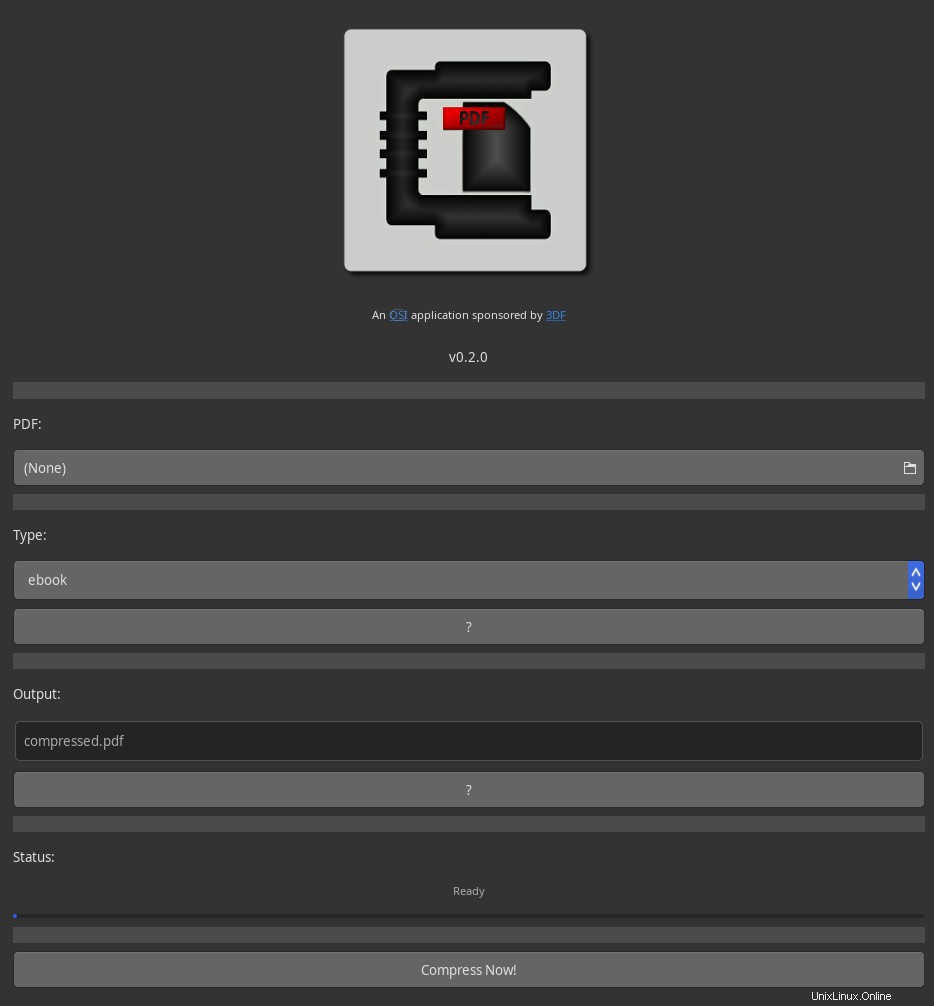
Sekarang Anda dapat mengompres file PDF sebanyak yang Anda butuhkan, menggunakan GUI!
Referensi
- Pertanyaan StackOverflow tentang pengurangan ukuran PDF